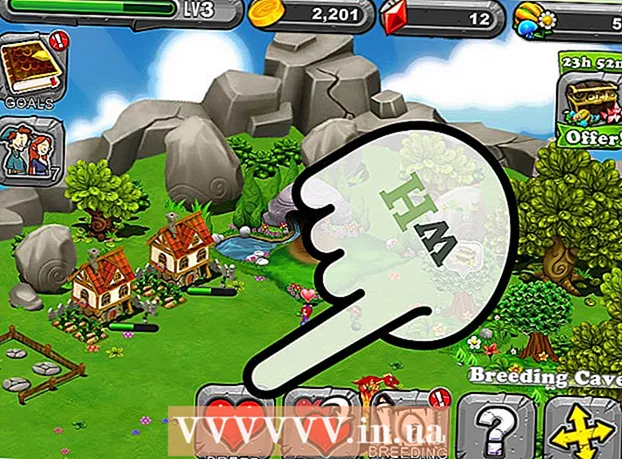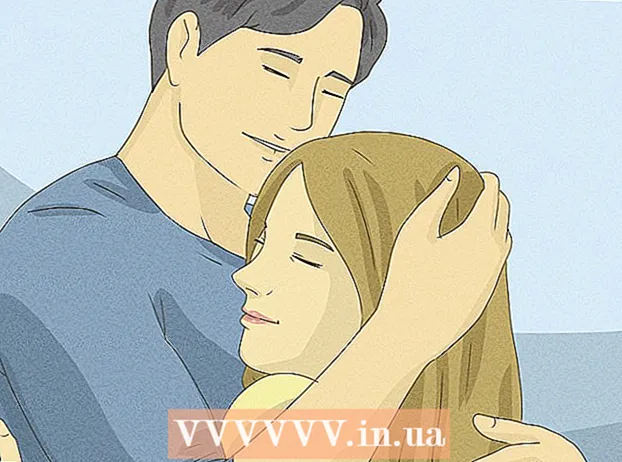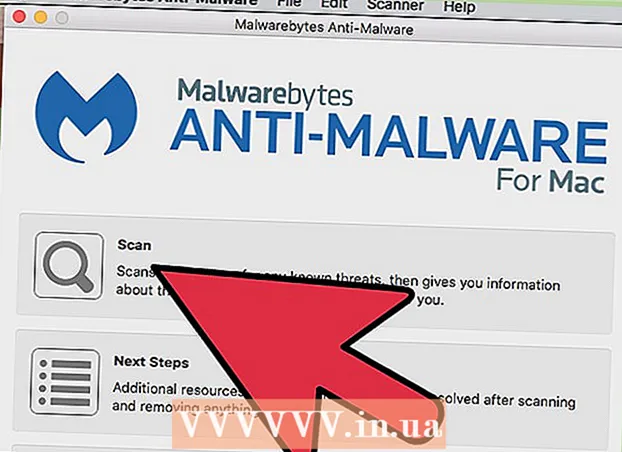लेखक:
Tamara Smith
निर्मितीची तारीख:
19 जानेवारी 2021
अद्यतन तारीख:
1 जुलै 2024
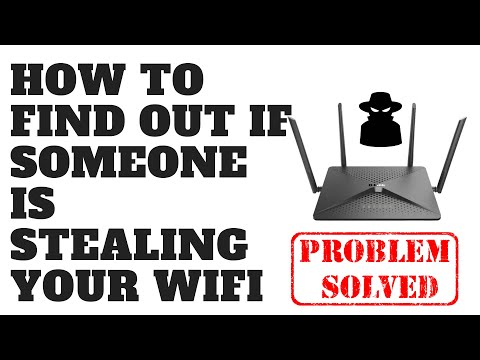
सामग्री
- पाऊल टाकण्यासाठी
- 2 पैकी 1 पद्धत: आपले नेटवर्क कोण वापरत आहे ते शोधा
- पद्धत 2 पैकी 2 पर्यायी मार्ग
- टिपा
- चेतावणी
आजकाल आपल्या वायरलेस नेटवर्कची चांगली सुरक्षा किती महत्त्वाची आहे याचा आपण अंदाज करू शकत नाही. जर एखाद्यास आपल्या नेटवर्कवर प्रवेश असेल तर ते आपल्या नेटवर्कवरील सर्व संगणकावर प्रवेश करू शकतात आणि त्याचे फार अप्रिय परिणाम होऊ शकतात. या लेखामध्ये आम्ही स्पष्ट करतो की आपले नेटवर्क कोण वापरत आहे हे आपण कसे शोधू शकता. कारण सर्व राउटर भिन्न आहेत, आम्ही येथे फक्त मूलभूत गोष्टी सांगू. आम्ही एक उदाहरण म्हणून लिंक्सिस डब्ल्यूएपी 44जी घेतो, आपल्या राउटरसाठी आवश्यक क्रिया कदाचित थोडी वेगळ्या असतील. याव्यतिरिक्त, आम्ही गृहित धरू की आपण डीएचसीपी वापरुन आपल्या राउटरशी (वायरलेस किंवा इथरनेट केबलसह) योग्यरित्या कनेक्ट केले आहे.
पाऊल टाकण्यासाठी
 एक ब्राउझर उघडा आणि अॅड्रेस बारमध्ये आपल्या राउटरचा IP पत्ता प्रविष्ट करा. हे शोधण्यासाठी, पुढील गोष्टी करा:
एक ब्राउझर उघडा आणि अॅड्रेस बारमध्ये आपल्या राउटरचा IP पत्ता प्रविष्ट करा. हे शोधण्यासाठी, पुढील गोष्टी करा: - प्रारंभ> चालवा वर जा आणि "सेमीडीडी" टाइप करा.
- "Ipconfig" टाइप करा आणि एंटर दाबा. आता आपण "डीफॉल्ट गेटवे" किंवा आपल्या राउटरचा आयपी पत्ता दिसेल. आपल्या राउटरच्या अॅड्रेस बारमध्ये हा पत्ता प्रविष्ट करा.
 आपल्या राउटरचे वापरकर्तानाव आणि संकेतशब्द प्रविष्ट करा. आपण यापूर्वी कधीही बदलले नसल्यास, या भिन्न फॅक्टर्ससाठी आपण वापरू शकता अशा फॅक्टरी सेटिंग्ज आहेत:
आपल्या राउटरचे वापरकर्तानाव आणि संकेतशब्द प्रविष्ट करा. आपण यापूर्वी कधीही बदलले नसल्यास, या भिन्न फॅक्टर्ससाठी आपण वापरू शकता अशा फॅक्टरी सेटिंग्ज आहेत: - दुवे - वापरकर्तानाव: (रिक्त), संकेतशब्द: प्रशासन
- नेटगेअर - वापरकर्तानाव: प्रशासन, संकेतशब्द: संकेतशब्द
- Dlink - वापरकर्तानाव: प्रशासन, संकेतशब्द: (रिक्त)
- सीमेन्स - वापरकर्तानाव: प्रशासन, संकेतशब्द: प्रशासन (लोअरकेस)
- कधीकधी आपण राउटरच्या तळाशी वापरकर्तानाव आणि संकेतशब्द शोधू शकता. अन्यथा, Google वर आपल्या राऊटरचा ब्रँड शोधा.
- आपण http://www.portforward.com वर वापरकर्तानाव आणि संकेतशब्द देखील शोधू शकता. ही एक वेबसाइट आहे जी सहसा गेमिंगसाठी आपल्या राउटरवर काही पोर्ट्स उघडण्यासाठी वापरली जाते, परंतु आपल्याला वापरकर्तानावे आणि संकेतशब्दांबद्दल बरीच माहिती देखील मिळेल.
- एकदा आपण लॉग इन केले की लगेच वापरकर्तानाव आणि संकेतशब्द अधिक सुरक्षित असलेल्या ठिकाणी बदलणे चांगले आहे.
 आपल्याला कदाचित राउटरच्या पोर्टलवर एक सेटिंग दिसेल जी आपल्याला राउटरच्या वापरकर्त्यांना ट्रॅक करण्यास अनुमती देते. हे वैशिष्ट्य आधीपासून चालू नसल्यास ते चालू करा. याला "लॉग वापरकर्ते" किंवा असेच काहीतरी म्हणतात.
आपल्याला कदाचित राउटरच्या पोर्टलवर एक सेटिंग दिसेल जी आपल्याला राउटरच्या वापरकर्त्यांना ट्रॅक करण्यास अनुमती देते. हे वैशिष्ट्य आधीपासून चालू नसल्यास ते चालू करा. याला "लॉग वापरकर्ते" किंवा असेच काहीतरी म्हणतात.  एक पेन आणि कागद घ्या आणि आपण नेटवर्कशी सामान्यत: कनेक्ट केलेल्या सर्व उपकरणांचे मॅक पत्ते शोधा. एक मॅक पत्ता प्रत्येक कॉम्प्यूटरसाठी अद्वितीय हेक्साडेसिमल कोड असतो. म्हणून आपण संगणक ओळखण्यासाठी मॅक पत्ता वापरू शकता. आपल्याकडे असलेले सर्व संगणक, टॅब्लेट आणि स्मार्टफोनचे मॅक पत्ते पहा.
एक पेन आणि कागद घ्या आणि आपण नेटवर्कशी सामान्यत: कनेक्ट केलेल्या सर्व उपकरणांचे मॅक पत्ते शोधा. एक मॅक पत्ता प्रत्येक कॉम्प्यूटरसाठी अद्वितीय हेक्साडेसिमल कोड असतो. म्हणून आपण संगणक ओळखण्यासाठी मॅक पत्ता वापरू शकता. आपल्याकडे असलेले सर्व संगणक, टॅब्लेट आणि स्मार्टफोनचे मॅक पत्ते पहा.
2 पैकी 1 पद्धत: आपले नेटवर्क कोण वापरत आहे ते शोधा
 "सेटअप" टॅबवर जा.
"सेटअप" टॅबवर जा. जोपर्यंत आपण "डीएचसीपी सर्व्हर" पाहत नाही तोपर्यंत खाली स्क्रोल करा. हे सक्षम केले असल्यास, पुढील चरणात जा. नसल्यास, डीएचसीपी सक्षम करा.
जोपर्यंत आपण "डीएचसीपी सर्व्हर" पाहत नाही तोपर्यंत खाली स्क्रोल करा. हे सक्षम केले असल्यास, पुढील चरणात जा. नसल्यास, डीएचसीपी सक्षम करा.  मुख्य टॅबच्या अगदी खाली "स्थिती" टॅब आणि नंतर "लोकल नेटवर्क" वर क्लिक करा.
मुख्य टॅबच्या अगदी खाली "स्थिती" टॅब आणि नंतर "लोकल नेटवर्क" वर क्लिक करा. "डीएचसीपी क्लायंट टेबल" म्हणणार्या बटणावर क्लिक करा. दिसून येणार्या सूचीमध्ये आपण DHCP मार्गे नेटवर्कशी कनेक्ट केलेले सर्व संगणक पहाल (डीएचसीपी स्वयंचलितपणे कनेक्ट केलेल्या संगणकांच्या आयपी सेटिंग्ज आणि डीएनएस सेटिंग्ज कॉन्फिगर करते). कनेक्ट केलेले प्रत्येकजण डीएचसीपी वापरत असेल तरच हे कार्य करते. जर कोणी स्थिर आयपी पत्ता वापरत असेल तर तो डीएचसीपी यादीमध्ये दिसून येणार नाही.
"डीएचसीपी क्लायंट टेबल" म्हणणार्या बटणावर क्लिक करा. दिसून येणार्या सूचीमध्ये आपण DHCP मार्गे नेटवर्कशी कनेक्ट केलेले सर्व संगणक पहाल (डीएचसीपी स्वयंचलितपणे कनेक्ट केलेल्या संगणकांच्या आयपी सेटिंग्ज आणि डीएनएस सेटिंग्ज कॉन्फिगर करते). कनेक्ट केलेले प्रत्येकजण डीएचसीपी वापरत असेल तरच हे कार्य करते. जर कोणी स्थिर आयपी पत्ता वापरत असेल तर तो डीएचसीपी यादीमध्ये दिसून येणार नाही.
पद्धत 2 पैकी 2 पर्यायी मार्ग
 "कोण माझ्या वायरलेसवर आहे" प्रोग्राम डाउनलोड आणि स्थापित करा.
"कोण माझ्या वायरलेसवर आहे" प्रोग्राम डाउनलोड आणि स्थापित करा. "स्कॅन" बटणावर क्लिक करा, स्कॅन केल्यानंतर आपल्या नेटवर्कवरील सर्व कनेक्ट केलेल्या संगणकांची सूची दिसेल.
"स्कॅन" बटणावर क्लिक करा, स्कॅन केल्यानंतर आपल्या नेटवर्कवरील सर्व कनेक्ट केलेल्या संगणकांची सूची दिसेल.
टिपा
- सुरक्षेसाठी नेहमी डब्ल्यूपीए किंवा डब्ल्यूपीए 2 वापरा. डब्ल्यूईपी एनक्रिप्शन पुरेसे सुरक्षित नाही. "सुरक्षा" टॅबवर जा आणि डब्ल्यूपीए किंवा डब्ल्यूपीए 2 सक्रिय केले आहेत की नाही ते पहा.
- "प्रसारण" पर्याय अक्षम करा. हे नेटवर्कचे नाव लपवेल. आपण तरीही त्यास स्वत: ला कनेक्ट करू शकता कारण आपल्याला नाव माहित आहे.
- अनुभवी हॅकरला कदाचित या लेखातील सर्व चरणांसाठी बायपास माहित असतील. केवळ डब्ल्यूपीए / डब्ल्यूपीए 2 सुरक्षा क्रॅक करणे फार कठीण आहे.
- एक भिन्न सबनेट वापरा. डीएचसीपी सर्व्हर बंद असल्यास आपल्या राउटरच्या आयपी पत्त्याचा अंदाज लावण्यापासून हे लोकांना प्रतिबंधित करते. डीफॉल्ट सेटिंग सहसा 192.168.1.1 किंवा 192.168.0.1 असते. आपण हे "सेटअप" पृष्ठावर बदलू शकता.
- अवांछित बाह्य हल्ले रोखण्यासाठी "फायरवॉल" वापरा.
- "मॅक फिल्टरिंग" चालू करा. मॅक पत्ते फिल्टर करून आपण अज्ञात मॅक पत्त्यांना आपल्या नेटवर्कशी कनेक्ट होण्यापासून प्रतिबंधित करू शकता. तथापि, अनुभवी हॅकर्स आपल्या संगणकाचा मॅक पत्ता सारखा भिन्न मॅक पत्ता असल्याचे ढोंग करू शकतात. याला "स्पूफिंग" म्हणतात.
चेतावणी
- आपल्याला जर राऊटरला फॅक्टरी सेटिंग्जमध्ये रीसेट करणे आवश्यक असेल तर आपल्याला आपल्या राउटरचा प्रत्यक्ष पत्ता माहित आहे याची खात्री करा.
- राउटरच्या सेटिंग्ज समायोजित करताना काळजी घ्या. आपण हे चुकीचे केल्यास, राउटर यापुढे प्रवेशयोग्य असू शकत नाही.